Jak odzyskać zapomniane hasła Wi-Fi w Windows 7
Jeśli masz laptopa, który łączy się z więcej niż jedną siecią bezprzewodową, prawdopodobnie masz problem z zapamiętywaniem wszystkich haseł - szczególnie złożoną odmianą alfanumeryczną. Jeśli nie skonfigurujesz swojego systemu, aby łączył się automatycznie, trudno jest przywołać każde hasło sieciowe. Oto kilka sposobów na ich odzyskanie.
Korzystanie z systemu Windows do odzyskiwania haseł WiFi
Znalezienie hasła za pomocą właściwości Wi-Fi jest proste i proste, jeśli wcześniej się z nim łączyłeś. Kliknij ikonę WiFi na pasku zadań.
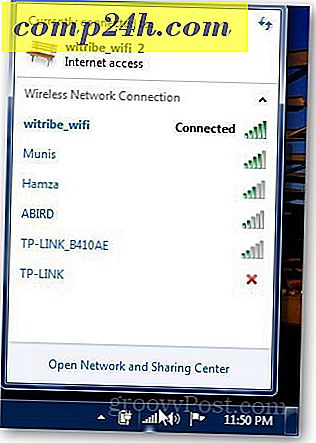
Kliknij prawym przyciskiem myszy żądaną sieć i kliknij opcję Właściwości.

Na karcie Zabezpieczenia zaznacz pole wyboru "Pokaż znaki", aby wyświetlić hasło w polu Klucz zabezpieczeń sieci.

Użyj WirelessKeyView
Jeśli pierwsza metoda nie działa, pobierz WirelessKeyView. Ta bezpłatna aplikacja wyodrębni hasło z plików rejestru systemu Windows - i użyje go do zapisania ich w celu utworzenia kopii zapasowej.
Pobierz plik Zip i wyodrębnij go do wygodnego folderu, a zobaczysz trzy pliki - kliknij dwukrotnie plik wykonywalny.

WirelessKeyView automatycznie włączy się do twojego systemu i wyodrębni wszystkie klucze do twoich sieci bezprzewodowych. Wszystkie te sieci będą widoczne bezpośrednio na ekranie głównym za pomocą "Key (Hex)" i "Key (Ascii)" - klucz Ascii jest samym hasłem.

Uwaga: Twój program antywirusowy może zidentyfikować go jako zagrożenie - ale możesz go zignorować, ponieważ hakujesz hasło na komputerze w sieci, do której masz uprawnienia dostępu.

Teraz przejdź do Plik >> Zapisz wybrane elementy, aby zapisać wybrane klucze dla wybranych sieci bezprzewodowych na komputerze w postaci pliku tekstowego.

Proszę bardzo! Zalecam zapisanie pliku tekstowego w bezpiecznym miejscu, które jest łatwo dostępne w dowolnym momencie.







